تاريخ إصدار الموسم الثاني من Fallout: ديسمبر 2025
تم تحديد موعد إصدار الموسم الثاني من Fallout في ديسمبر 2025 على Prime Video. تعرّف على آخر المستجدات حول طاقم التمثيل، وتفاصيل القصة، وما يمكن توقعه من الموسم الجديد.
Hulu هي أفضل خدمة دفق فيديو ، لكنها لا تزال تتسبب في حدوث أخطاء بين الحين والآخر. على سبيل المثال ، يشير رمز خطأ Hulu P-TS207 إلى وجود مشكلة في تشغيل الجهاز ، الأمر الذي يتطلب انتباهك.
هناك طرق متعددة لإصلاح هذه المشكلة. لذا ، قبل الاتصال بدعم Hulu الفني ، من الأفضل الاطلاع على الحلول أدناه. لا تقلق لأننا سنوجهك في كل خطوة على الطريق.

كيفية إصلاح رمز خطأ Hulu P-TS207
تحقق من الحلول التالية التي ستساعدك في إصلاح رمز خطأ Hulu P-TS207. أخذنا في الاعتبار أنظمة التشغيل Windows 10 و Mac و Android و iOS.
1. أعد تشغيل تطبيق Hulu
ابدأ بإجراء بسيط: إعادة تشغيل تطبيق Hulu. فقط تأكد من إغلاق العملية بشكل صحيح قبل تشغيلها مرة أخرى.
كيفية إعادة تشغيل تطبيق Hulu على نظام Android:
كيفية إعادة تشغيل تطبيق Hulu على نظام iOS:
2. قم بتحديث تطبيق Hulu
من الجيد دائمًا تحديث تطبيقاتك إلى أحدث إصدار ، ولا تستثني Hulu أي استثناء. سواء كنت تستخدم نظام التشغيل Windows 10 أو Android أو IOS ، فإليك ما تحتاج إلى القيام به.
كيفية تحديث تطبيق Hulu على نظام التشغيل Windows 10:
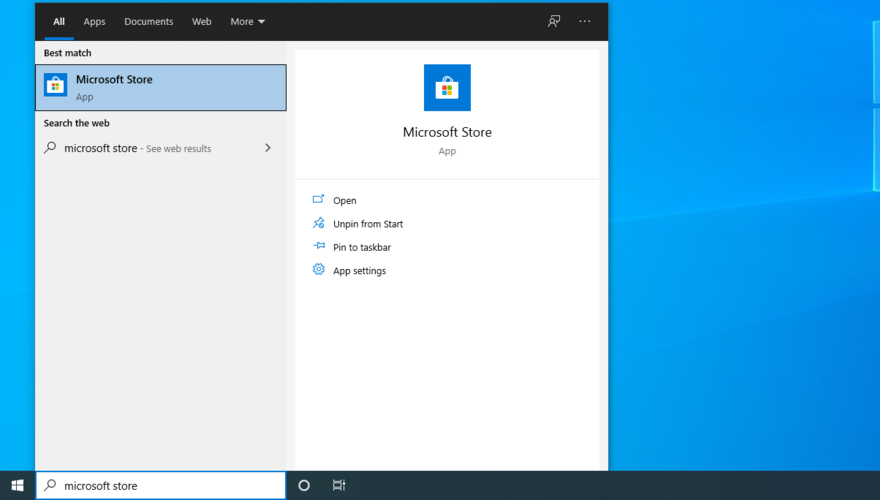
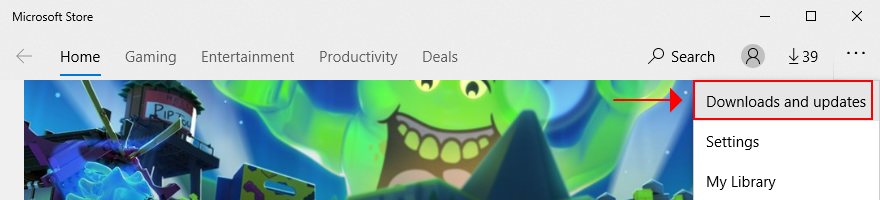
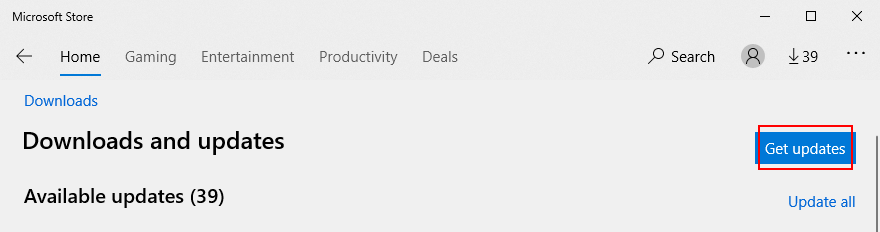
كيفية تحديث تطبيق Hulu على نظام Android:
كيفية تحديث تطبيق Hulu على نظام iOS:
3. أعد تشغيل متصفح الويب
إذا كنت تستخدم جهاز كمبيوتر يعمل بنظام Windows أو Mac وتستخدم متصفح ويب لمحاولة مشاهدة أفلامك وبرامجك التلفزيونية المفضلة عبر الإنترنت ولكنك تعثر على رمز خطأ Hulu P-TS207 بدلاً من ذلك ، فيجب عليك إعادة تشغيل متصفح الويب ومحاولة الوصول إلى حساب Hulu الخاص بك مرة أخرى.
كيفية إعادة تشغيل متصفح الويب بشكل صحيح على نظام التشغيل Windows 10 (مثال على Chrome):
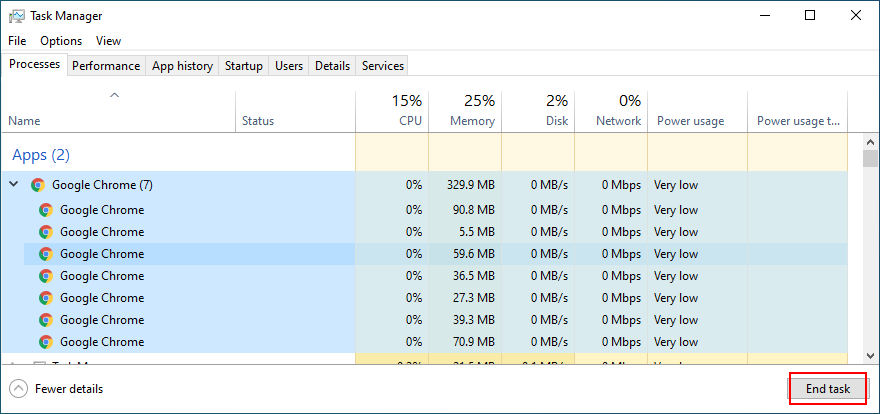
إذا لم تتمكن من الوصول إلى مدير المهام ، فيمكنك استخدام موجه الأوامر:
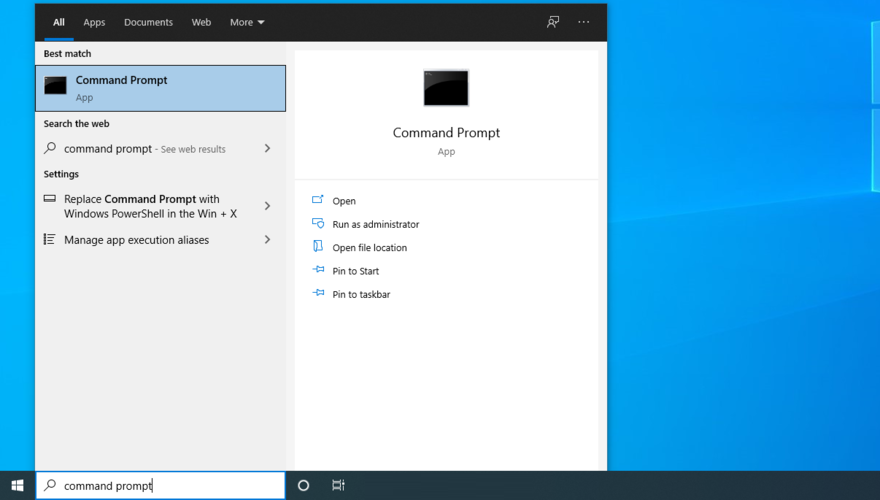
tasklistواضغط على Enter لعرض جميع المهام النشطةtaskkill /f /im chrome.exe /tإذا كنت تستخدم Chrome. خلاف ذلك ، استبدل chrome.exeعملية متصفح الويب الخاص بك. اضغط على Enter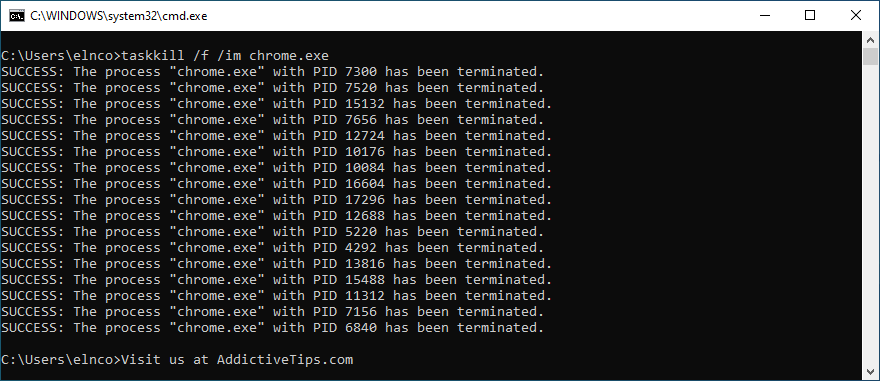
كيفية إعادة تشغيل متصفح الويب بشكل صحيح على نظام التشغيل Mac:
فكرة جيدة أخرى هي محاولة استخدام متصفح مختلف ، على الأقل للتحقق مما إذا كان محتوى Hulu الخاص بك يعمل بدون أخطاء. سيساعدك ذلك في تحديد المشكلة في متصفحك.
على سبيل المثال ، قد يكون من الضروري إعادة تثبيت المتصفح أو تحديثه ، وإعادة تعيين إعداداته إلى الإعدادات الافتراضية ، وكذلك تعطيل أي وظائف إضافية لجهات خارجية قد تتداخل مع دفق الفيديو.
4. قم بتحديث متصفح الويب الخاص بك
يجب عليك دائمًا تشغيل أحدث إصدار على متصفحات الويب للاستمتاع بتجربة تنقل سلسة عبر الإنترنت وحتى تجنب وجود مشكلات في التشغيل مثل رمز خطأ Hulu P-TS207. بشكل افتراضي ، يجب أن يقوم متصفحك باكتشاف التحديثات الجديدة وتثبيتها تلقائيًا. ومع ذلك ، لا يضر البحث يدويًا عن التحديثات في حالة وجود خطأ في هذا الإعداد.
كيفية تحديث جوجل كروم:
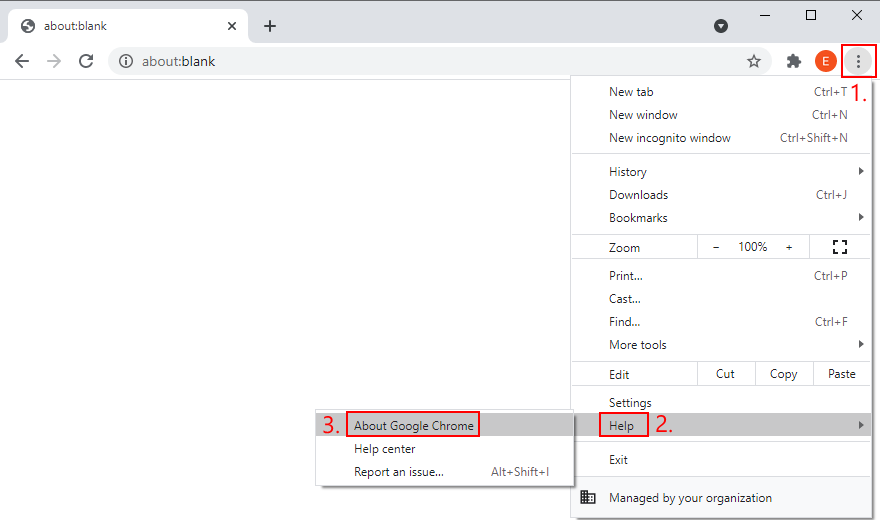
chrome://settings/help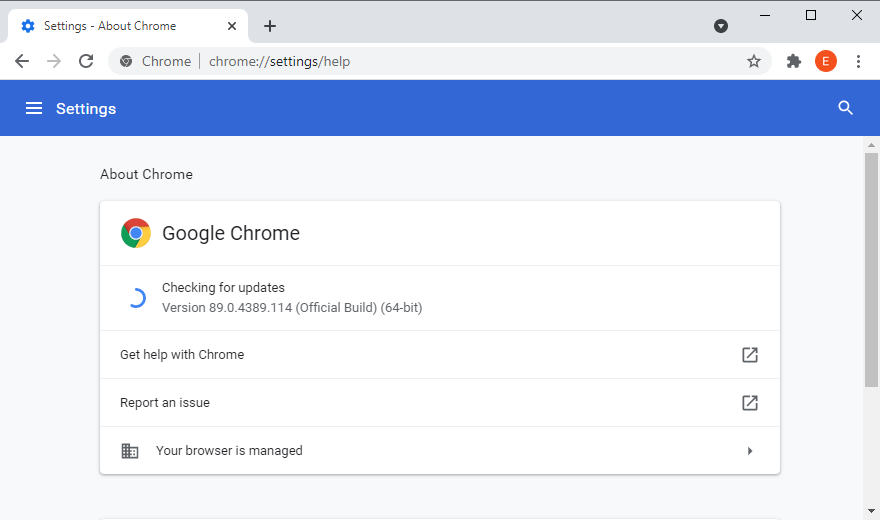
كيفية تحديث Mozilla Firefox:
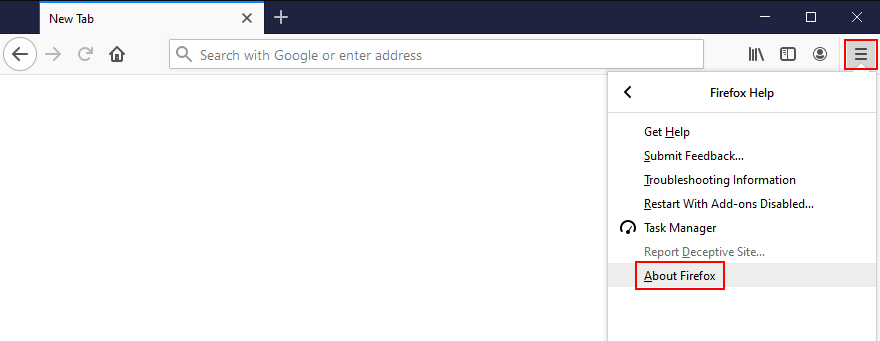
كيفية تحديث Microsoft Edge:
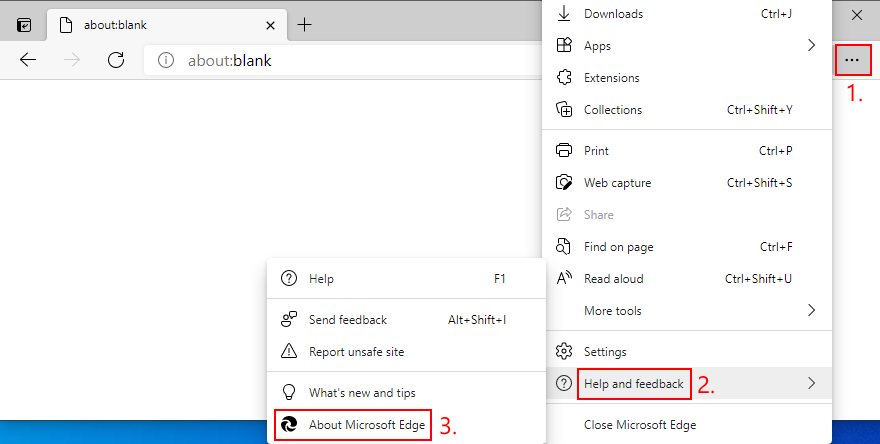
edge://settings/help 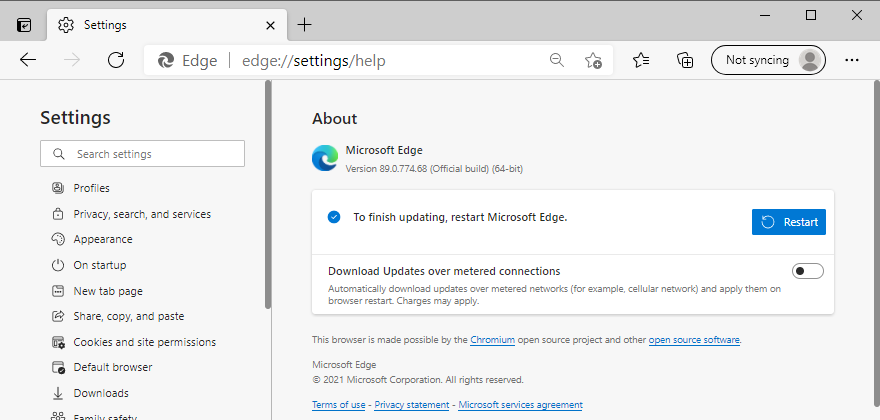
4. دورة تشغيل الأجهزة الخاصة بك
تعني دورة الطاقة إيقاف تشغيل جميع أجهزتك ، وفصلها ، والانتظار لبعض الوقت قبل إعادة تشغيلها مرة أخرى. إنها طريقة فعالة للتخلص من مشكلات تشغيل البث مثل رمز خطأ Hulu P-TS207. إليك ما يجب عليك فعله:
5. قم بتحديث نظام التشغيل الخاص بك
قد يواجه نظام قديم مشكلات في الرسومات. في المقابل ، يمكن أن يؤثر ذلك على مشغلات الوسائط وخدمات بث الفيديو بالكامل ، بما في ذلك Hulu. ومع ذلك ، يمكنك حل هذه المشكلة عن طريق الحصول على أحدث تحديثات النظام.
كيفية تحديث Windows 10:
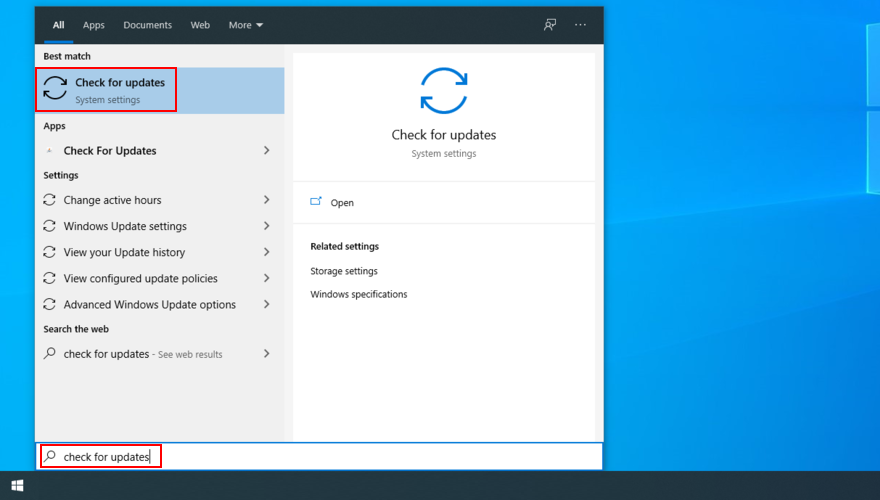
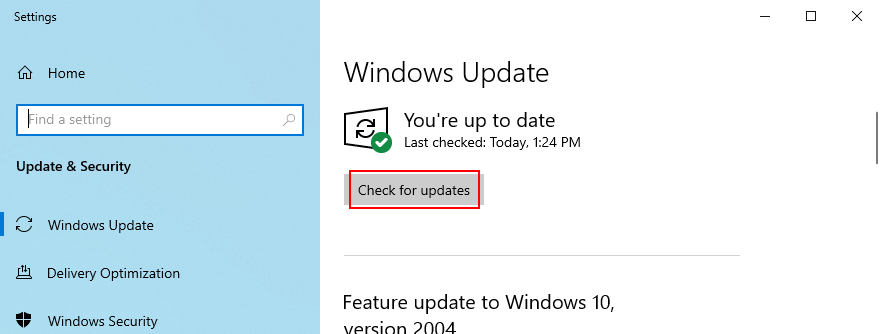
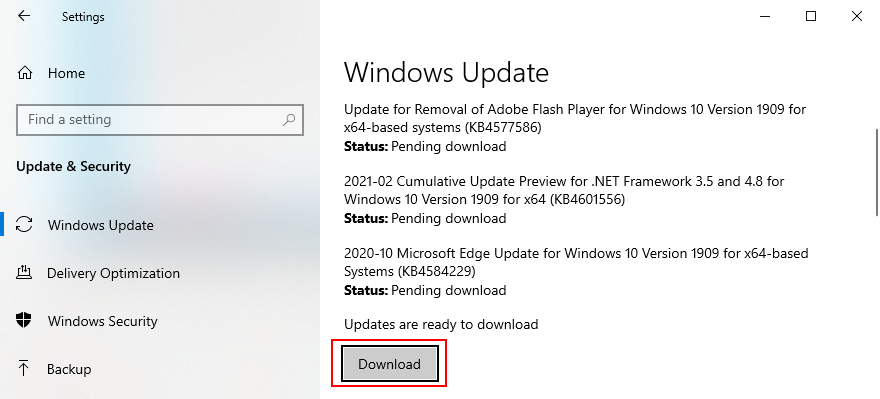
كيفية تحديث نظام Mac:
كيفية تحديث Android:
كيفية تحديث iOS:
6. إدارة أجهزة Hulu
Many users have reported that Hulu starts showing playback error codes like P-TS207 when there are too many devices associated with the same Hulu account.
To solve this issue, you should remove associations for all Hulu devices and then reconnect the one that’s currently giving you trouble. Here’s how:
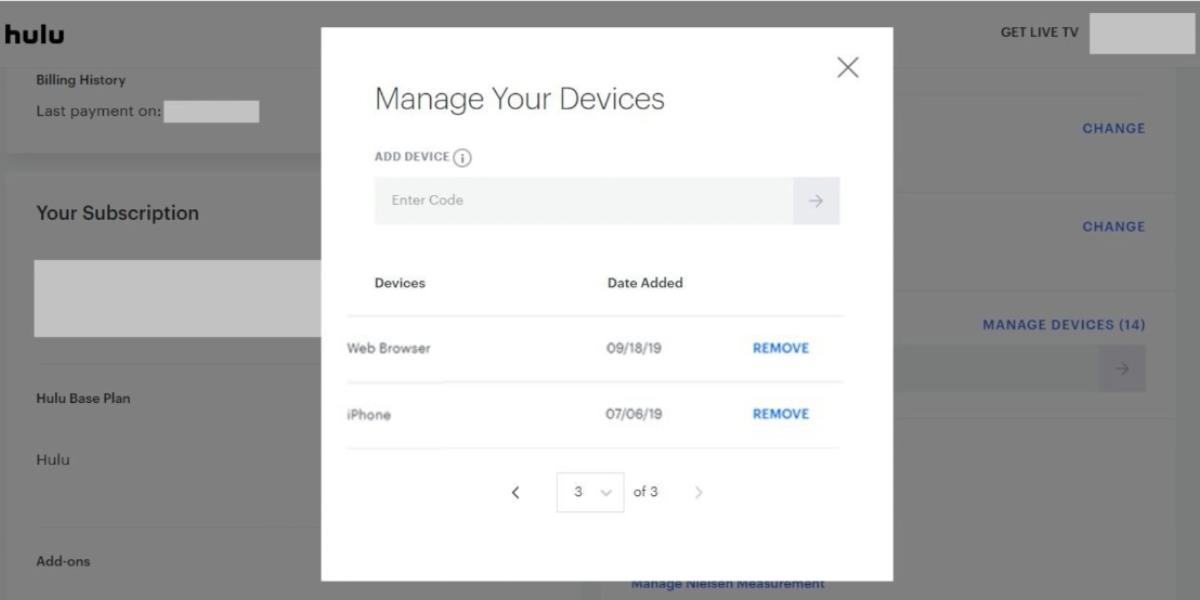
7. Clear the app cache
The Hulu app temporarily saves files in your device’s cache, in order to retain various information about your activity. Normally, the cache gets cleared on a regular basis, but there might be something not functioning correctly, which requires your attention.
How to clear Hulu app cache on Android:
How to clear Hulu app cache on iOS:
8. Clear browsing cache
Similarly, if you’re using a web browser to watch Hulu on a desktop, laptop or tablet, you should clear the browsing cache. The fastest way to do this is by hard-refreshing the browser. Go to the Hulu tab and press Ctrl + Shift + R, Ctrl + F5, or Shift + F5 on Windows (or Shift + Command + R on Mac).
It will clear the cache of the current session. However, if you want to clear the cache for all visited websites, here’s what you need to do.
How to clear Chrome cache on Windows and Mac:
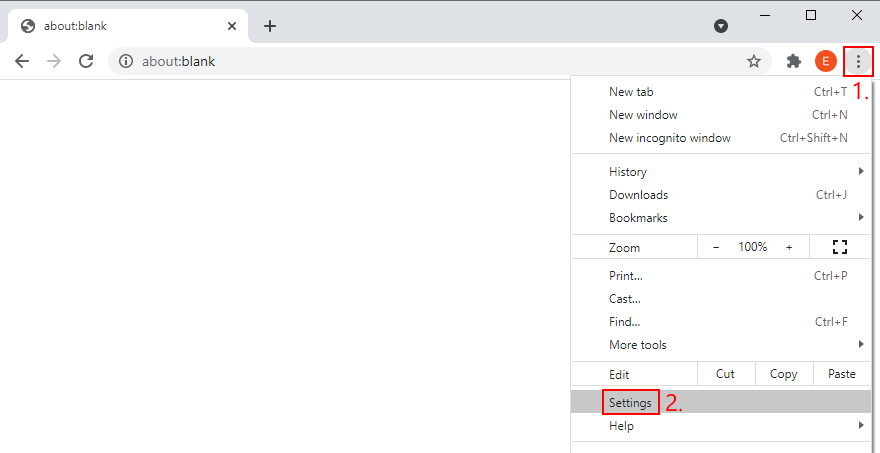
chrome://settings/clearBrowserData address) 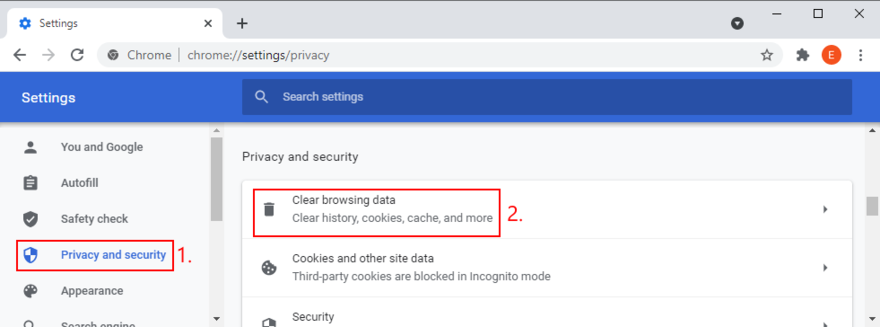
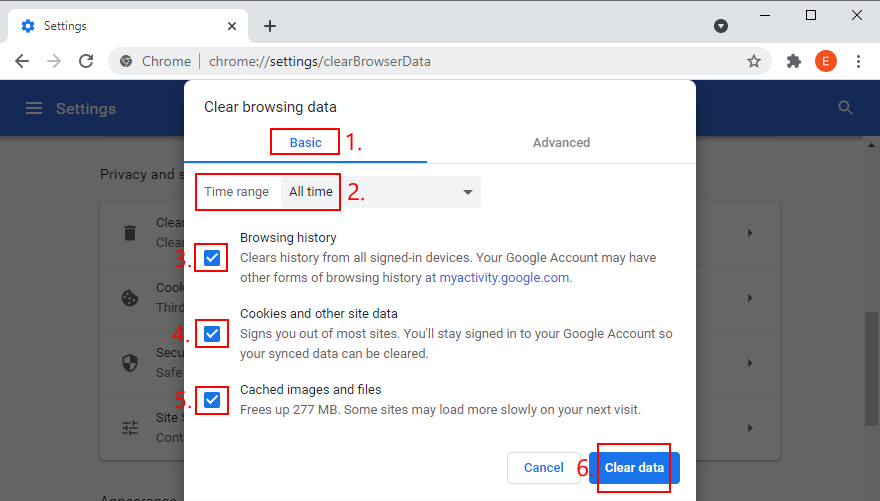
How to clear Firefox cache on Windows and Mac:
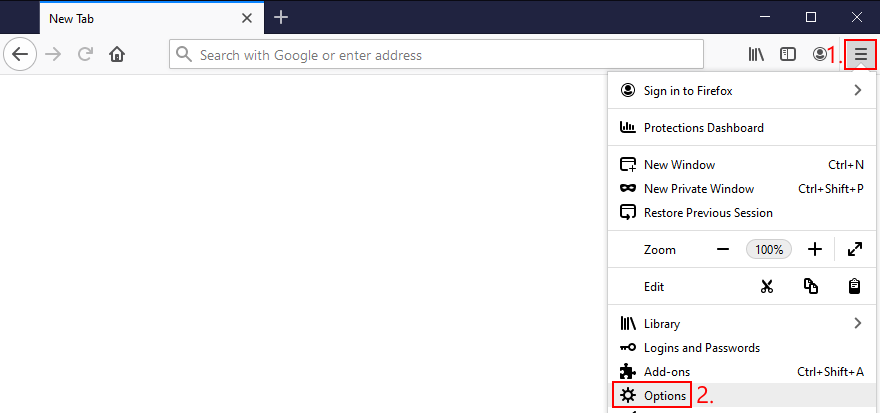
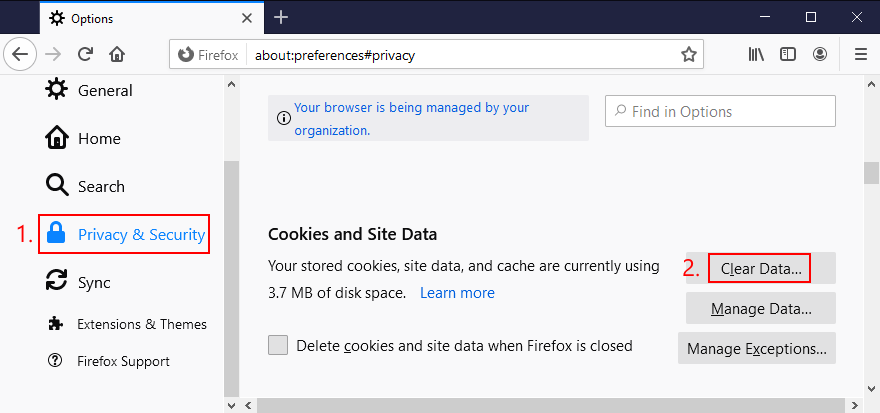
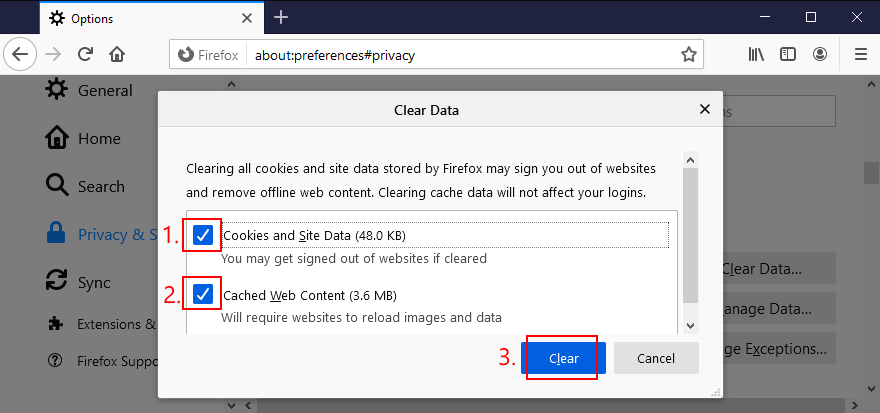
How to clear Microsoft Edge cache:
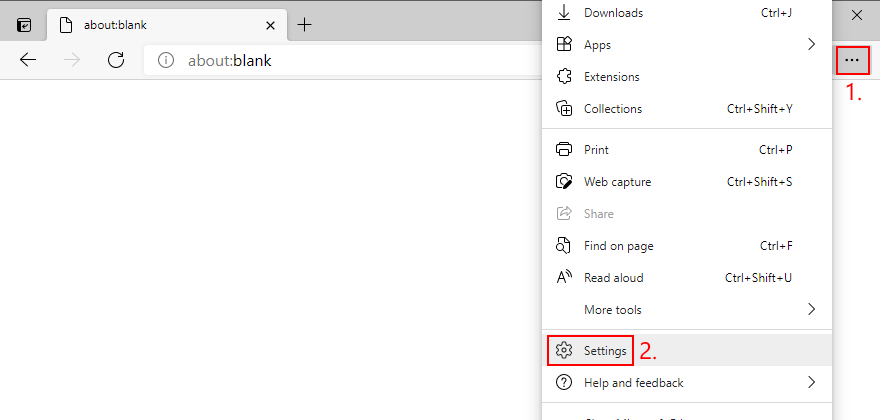
edge://settings/privacy to access that section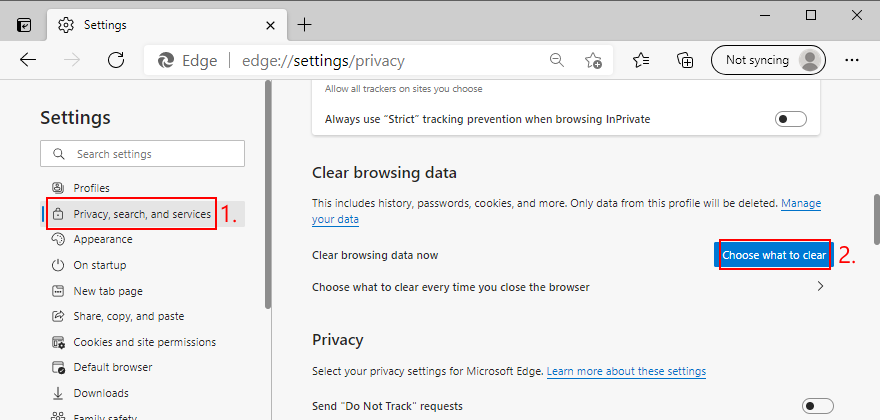
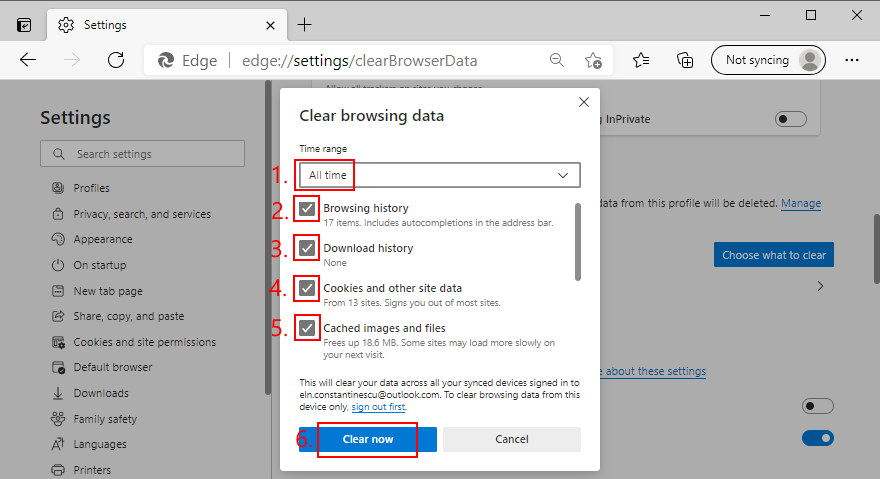
9. Update your drivers
If your Windows or Mac computer is equipped with a malfunctioning, outdated, or incompatible driver, it can cause serious damage to the entire operating system and its processes, including video streaming services.
As a result, you stumble upon playback errors such as Hulu error code P-TS207. All you have to do is a safety check. And, if you’re not sure how to start, we suggest the graphics and network drivers.
How to update the GPU and network drivers on Windows 10:
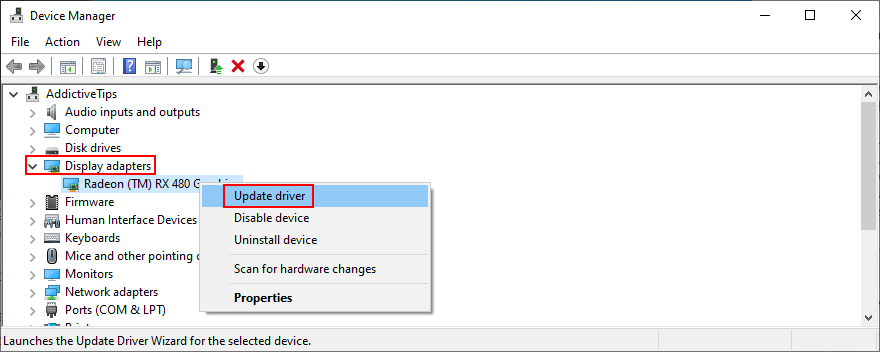
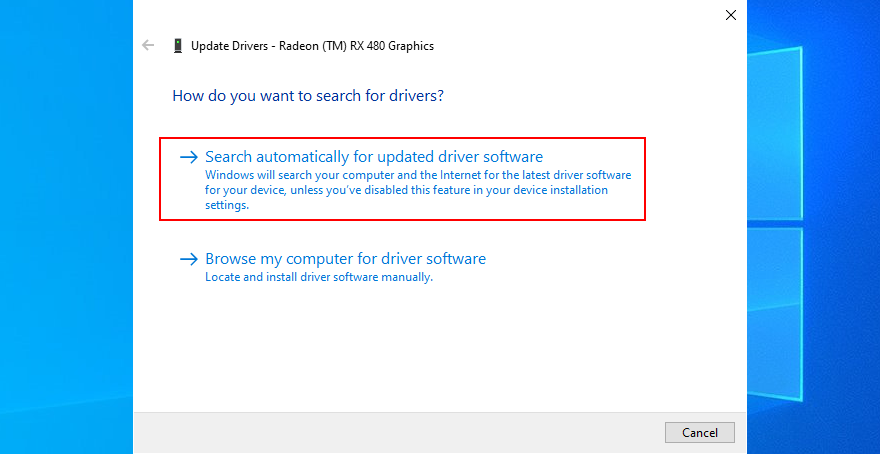
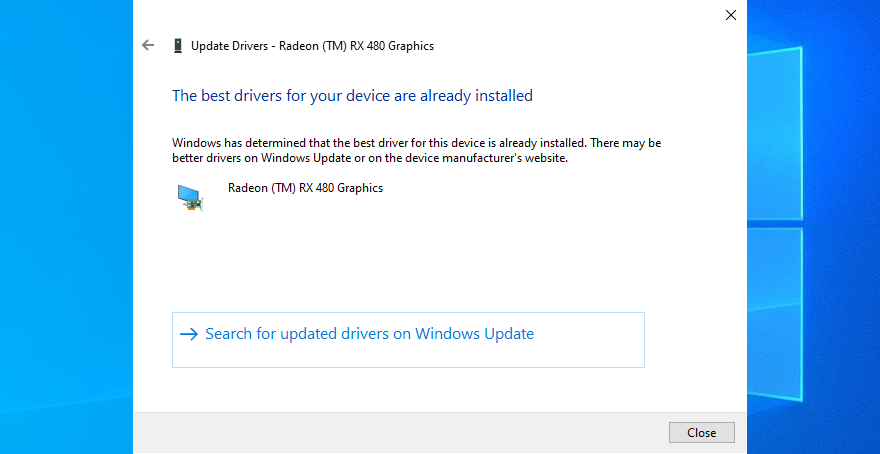
Unfortunately, Microsoft often fails to find updates automatically. Instead, you have to go to the website of your driver’s manufacturer to download and install a newer version.
But, if you don’t want to risk setting up an incompatible driver that might do more damage to your operating system, we suggest using a driver updating tool.
10. Flush your DNS servers
Flushing your DNS servers is a simple way to refresh your Internet connection so that you can get rid of any connectivity problems which could have caused Hulu error code P-TS207. Here’s what to do.
How to flush DNS servers on Windows:
ipconfig /flushdns
ipconfig /registerdns
ipconfig /release
ipconfig /renew
netsh winsock reset
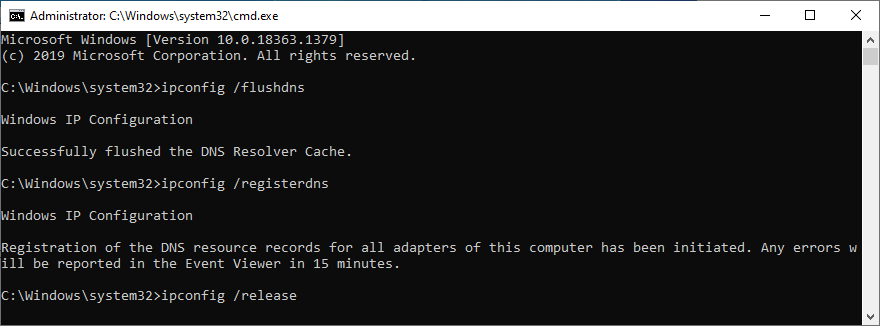
How to flush DNS servers on Mac:
sudo killall -HUP mDNSResponder and press Return11. Change your DNS servers
If your DNS servers are still giving you trouble, you should use another DNS resolver. For example, you can turn to Google Public DNS since it’s fast, secure, and free. Alternatives include Cloudflare and OpenDNS. Your just have to change the DNS settings of your operating system. Here’s what you need to do.
How to use Google DNS on Windows 10:

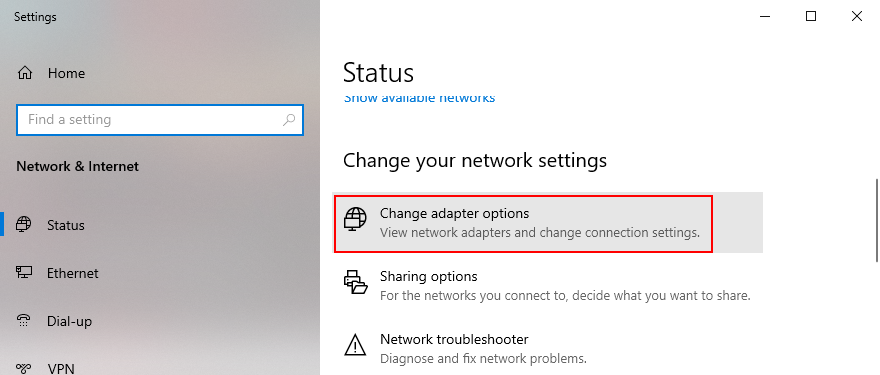
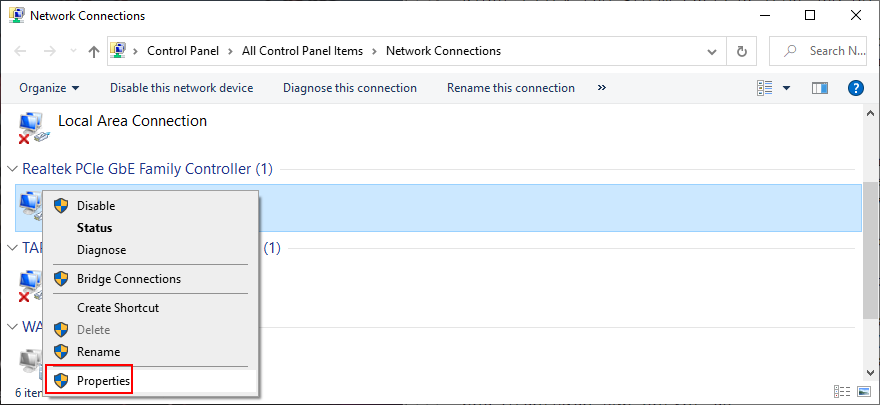
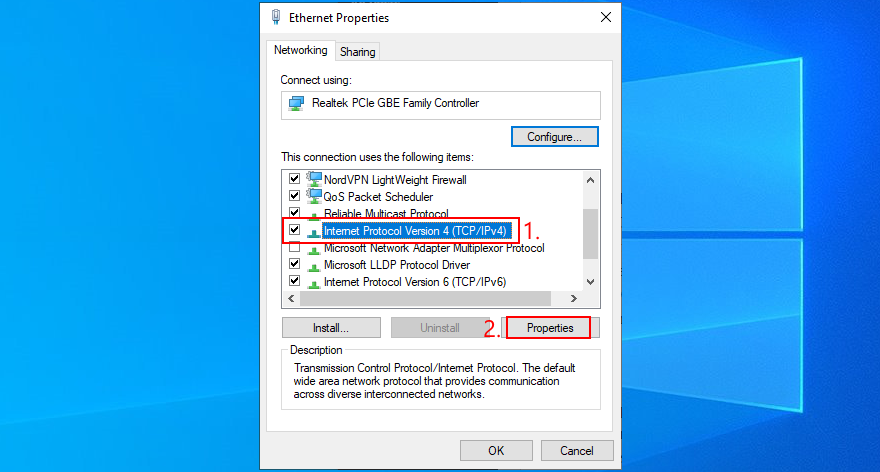
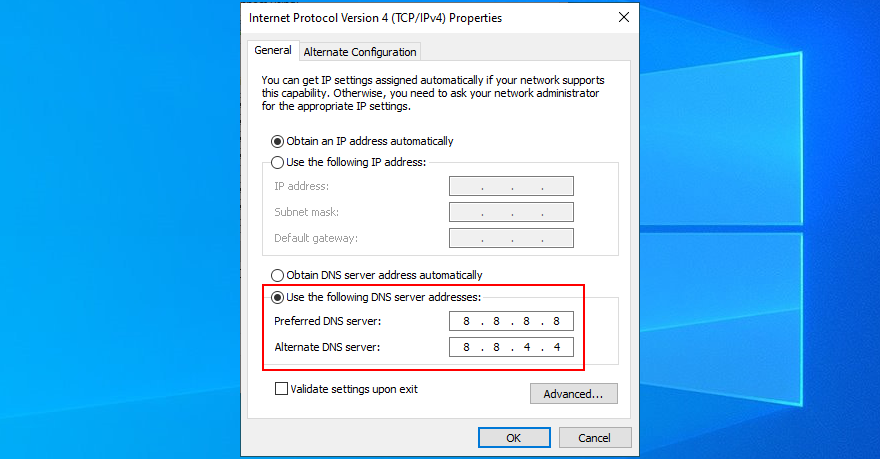
How to use Google DNS on Mac:
كيفية استخدام Google DNS على Android:
dns.googleكيفية استخدام Google DNS على iOS:
8.8.8.8, 8.8.4.412. قم بإيقاف تشغيل VPN أو أداة الوكيل
إذا قمت بتكوين خدمة VPN أو خادم وكيل لإعادة توجيه اتصال الإنترنت الخاص بك إلى عنوان IP آخر لتشفير حركة المرور الخاصة بك ، فقد يكون لهذا تأثير سلبي على Hulu. ينطبق هذا بشكل خاص على التطبيقات المجانية التي يتم اكتشافها وحظرها بسهولة بواسطة Hulu.
في هذه الحالة ، يجب عليك إيقاف تشغيل VPN المجاني أو الخادم الوكيل لاستعادة حل الإنترنت الخاص بك والتوقف عن الحصول على رمز خطأ Hulu P-TS207. على المدى الطويل ، فكر في الاستثمار في VPN متميز لـ Hulu .
كيفية تعطيل VPN والوكيل على نظام التشغيل Windows 10:

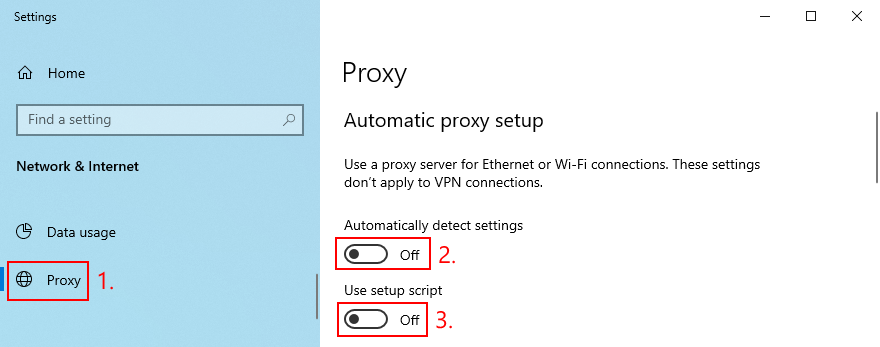
كيفية تعطيل VPN والوكيل على جهاز Mac:
كيفية تعطيل VPN والوكيل على Android:
كيفية تعطيل VPN والوكيل على iOS:
13. قم بتشغيل مستكشف أخطاء اتصالات الإنترنت ومصلحها على نظام التشغيل Windows 10
يأتي Windows 10 مرفقًا مع مستكشفات الأخطاء ومصلحها تلقائيًا لجميع المجالات الهامة في الكمبيوتر ، بما في ذلك اتصالات الإنترنت. يمكنك استخدامه لحل مشكلات اتصال الشبكة الشائعة. إليك الطريقة:
14. المزيد من الطرق لتحسين اتصالك بالإنترنت
يسرد Hulu توصيات السرعة لجميع المستخدمين الذين يرغبون في الاستمتاع بخدمات البث السلس دون أي أخطاء. يجب عليك استشارتهم لمعرفة ما إذا كان اتصالك سريعًا بما يكفي للحفاظ على تدفق الوسائط عبر الإنترنت بعد إجراء اختبار سرعة الإنترنت .
بالإضافة إلى ذلك ، يمكنك اتخاذ خطوات إضافية للتأكد من أن سرعة الإنترنت لديك لا تعيقها عوامل مختلفة. هذه بعض الاقتراحات:
15. ابدأ تشغيل Windows 10 في الوضع الآمن
قد يكون من الصعب تحديد المشغل المشكل أو العملية أو الخدمة التي تسبب مشكلات في تشغيل الفيديو ورمز خطأ Hulu P-TS207. ومع ذلك ، فإن Microsoft تجعل من الممكن تشغيل Windows 10 في الوضع الآمن ، من أجل تعطيل أي مكونات غير حرجة. إنها طريقة جيدة لعزل وتحديد جذر المشكلة.
يمكن إصلاح رمز خطأ Hulu P-TS207
للتلخيص ، يشير رمز خطأ Hulu P-TS207 إلى وجود مشكلة في تشغيل الفيديو تمنعك من مشاهدة أفلامك ومسلسلاتك التلفزيونية المفضلة على Hulu. هناك عدة طرق يمكنك من خلالها محاولة إصلاح هذه المشكلة.
يمكنك البدء بالإجراءات الأساسية مثل إعادة تشغيل وتحديث تطبيق Hulu أو متصفح الويب. من الجيد أيضًا تشغيل أجهزتك بالطاقة وتحديث نظام التشغيل وإدارة الأجهزة في حساب Hulu الخاص بك.
علاوة على ذلك ، يجب عليك مسح التطبيق وذاكرة التخزين المؤقت لمتصفح الويب ، وتحديث برامج التشغيل (خاصة وحدة معالجة الرسومات والشبكة) ، ومسح خوادم DNS وتغييرها ، وتعطيل أي اتصالات VPN أو الوكيل ، وتشغيل مستكشف أخطاء الإنترنت ومصلحها ، وكذلك تمهيد Windows 10 في Safe وضع.
كيف تمكنت من التعامل مع رمز خطأ Hulu P-TS207؟ هل فقدنا أي شيء مهم؟ أخبرنا في قسم التعليقات أدناه.
تم تحديد موعد إصدار الموسم الثاني من Fallout في ديسمبر 2025 على Prime Video. تعرّف على آخر المستجدات حول طاقم التمثيل، وتفاصيل القصة، وما يمكن توقعه من الموسم الجديد.
استفد من خدمات البث المباشر، ما عليك سوى اختيار شبكة VPN موثوقة. ExpressVPN، NordVPN، CyberGhost، PrivateVPN، StrongVPN
اكتشف الترتيب الزمني لأفلام الشفق وأماكن مشاهدتها. انضم إلى مجتمع المعجبين وانغمس في هذه الملحمة المحبوبة.
القناة الرابعة هي قناة بريطانية بديلة، مصممة لتكون نظيرًا أكثر جرأة لقنوات بي بي سي التقليدية. القناة معروفة جدًا في
موسم دوري كرة القدم الأمريكية الجديد على الأبواب، وهذا يعني عودة برنامج "ليلة الأحد لكرة القدم" على قناة NBC! في العديد من المنازل في جميع أنحاء الولايات المتحدة، يُعد هذا تقليدًا عريقًا.
أوقفت Netflix خطتها الأساسية الخالية من الإعلانات: اكتشف السبب واستكشف الخيارات الجديدة المتاحة للمستخدمين.
سيستمتع محبو جينيفر لوبيز وأوين ويلسون بمشاهدة أول فيلم كوميدي رومانسي يجمعهما على الإطلاق.
هل أنت من مُحبي أفلام الرعب؟ إن كان الأمر كذلك، فبالتأكيد ستُريد مشاهدة فيلم "ضوء الشيطان". فيلم الرعب المستقل هذا سيُثير الرعب فيك.
اكتشف تاريخ وتأثير قناة City TV في كندا. استكشف برامجها غير التقليدية ودورها في ثقافة الشباب الكندي.
اكتشف أحدث الأفلام على هولو اليوم. من أحدث الأفلام الناجحة إلى الكلاسيكيات الجديدة، استكشف أفضل الأفلام الجديدة على هولو الآن!